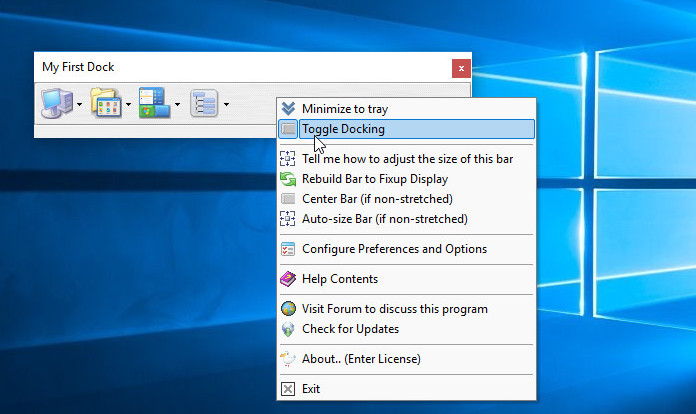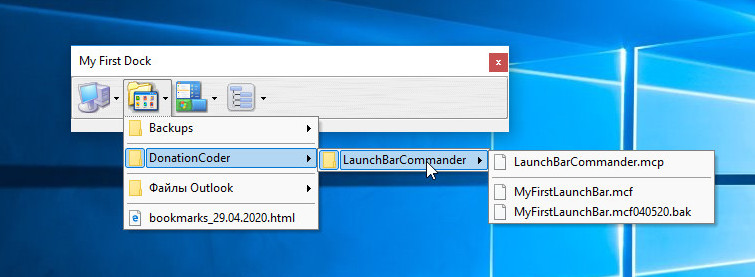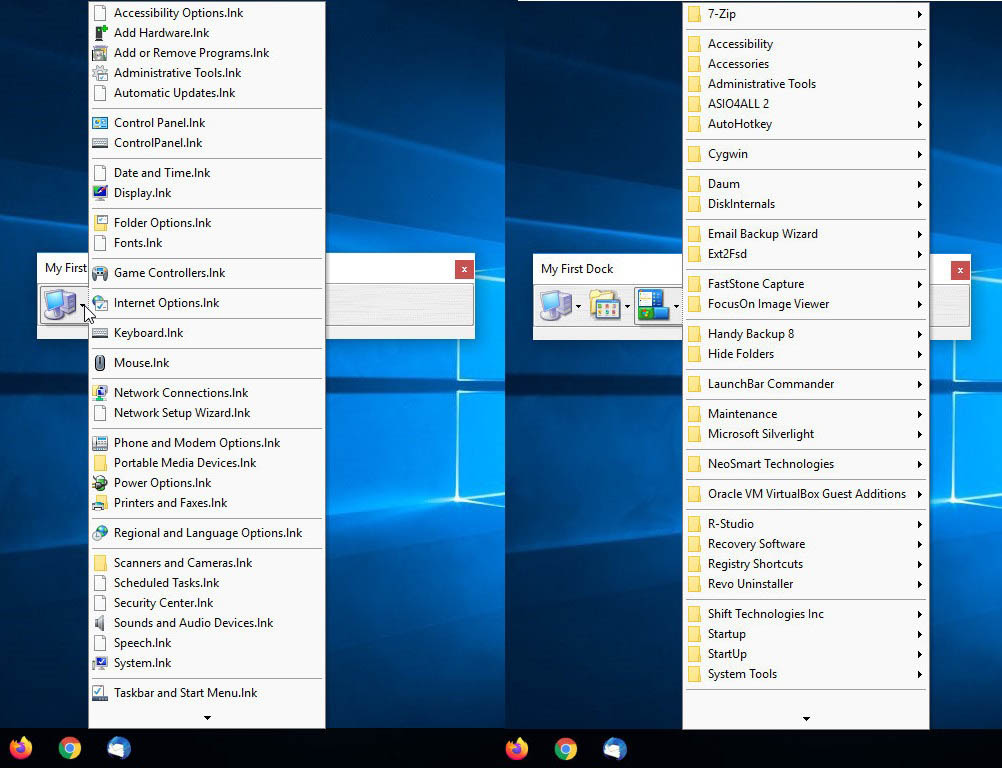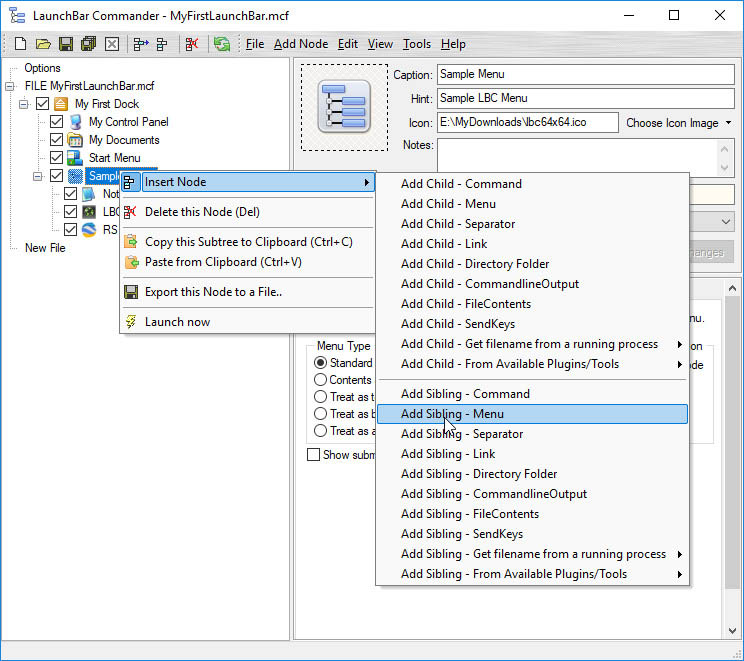Лучшие бесплатные программы для быстрого запуска программ (лаунчер)
Быстрый запуск программ или зачем нужны лаунчеры
Операционная система Windows предоставляет несколько способов для запуска установленных программ. Вы можете вызвать их из меню «Пуск», с помощью ярлыков на рабочем столе, через поиск, через специальное окно «Выполнить» и ряд других. Для большинства людей описанных способов вполне предостаточно.
Если вы очень часто устанавливаете программы, то, вероятно, вы используете пути, которые задаются по умолчанию. Плюс, каждый инсталлятор старается сделать так, чтобы вы как можно быстрее запустили программу, т.е. добавляет себя в меню «Пуск» и создает ярлык на вашем рабочем столе. И со временем, раздел «Все программы» и рабочий стол наполняются кучей ярлыков. Вероятнее всего, вы либо начнете удалять такие ярлыки, например, с рабочего стола. Либо начнете их группировать по папкам, чтобы хоть как-то облегчить себе жизнь. Но, с течением времени, естественной энтропии вселенной и вашей собственной необходимости в отсутствии лишних телодвижений, вы придете к тому, что вам захочется как-то избавиться от этого хаоса. И потратить свое время на что-то более приятное, чем на разгребание ярлыков и поиск нужных программ.
Программы для запуска программ или лаунчеры созданы для того, чтобы эффективнее организовать всю вашу деятельность. Некоторые пытаются облегчить задачу поиска желаемой программы, для которой вы не можете найти необходимый ярлык. Некоторые помогут вам навести порядок в вашей системе, предоставляя вам необходимые для этого инструменты. Некоторые организуют дополнительные панели быстрого запуска с функцией группировки, чтобы вы могли расположить еще больше программ в меньшем объеме. Вариантов много.
Из-за огромного разнообразия возможный подходов, вы можете обнаружить, что никакая из рассмотренных в обзоре программ не укладывается в понятие «идеально подходит». Например, вам хочется найти красивую программу для организации дополнительной панели запуска. Но, вот беда, вам ничего из приведенного не понравилось. Вы всегда можете посмотреть в сторону альтернативных методов. Или как говорилось ранее, попробовать их комбинацию. Например, если красота вам нужна для демонстрации вашего компьютера другим пользователям. То одну программу вы можете использовать для демонстрации красоты и очаровательности, а другую для реального использования.
Таким образом, можно сказать, что каждый подход и каждый продукт имеет свои сильные и слабые стороны. И если какие-то недостатки для вас не имеют значения, то другие могут быстро свести желание использовать программу на нет. Поэтому когда будете читать отзывы людей о программе, не удивляйтесь, что отзывы от самых «расписных» до самых ужасных.
Так как в обзоре будет рассмотрено 11 программ, то чтобы как-то избавиться от хаотичности, весь обзор был поделен на пять подкатегорий: поиск по ключевым словам, команды для запуска, панели, меню и виджеты (они же docks).
Обзор бесплатных программ для быстрого запуска программ (лаунчеры)
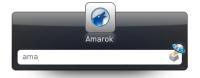
Лаунчер позволяет не только запускать приложения, но и, с помощью самой философии ключевых слов, запускать нужные программы с вызовом нужных параметров. Например, запустить нужный медиа-плеер с определенным mp3 файлом. Вызвать поиск с передачей самого параметра поиска. Вызвать браузер на определенной закладке или страницы из истории. Возможности практически безграничны.
В интернете можно найти отзывы, в которых сообщают о проблемах стабильности приложения. Но, каких-то критических проблем не описывается.
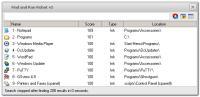
Если вы не знакомы с данным типом, то вкратце, такие программы позволяют управлять приложениями на основе команд с поиском по ключевым словам. Например, вы открываете программу для поиска, начинаете вводить «open», выбираете из выбранных подсказок «open». Затем переходите к набору названия программы. Начинаете набирать «fire». Перед вами появится список, из которого вы выбираете «mozilla firefox». И открывается браузер FireFox.
Такой класс программ больше всего подходит тем, кто привык часто использовать клавиатуру. Например, если вы часто используете командную строку, то этот класс определенно для вас.
При достаточно неплохой сноровке и хорошей настройке, Enso настолько упростит задачу вызова нужной программы, что обычное использование меню «Пуск» вам покажется длинным и скучным действием. Плюс ко всему, если у вас часто возникают задачи, которые требуют открытия нескольких разных программ, то реальной замены такому инструменту вы не найдете.
Более простым альтернативным вариантом является SlickRun. Приложение имеет крошечный размер и его очень просто использовать. По своей сути, приложение использует концепцию «магических слов», которые, как и следует ожидать, представляют собой ярлыки для вызова программ.
Приложение услужливо пытается догадаться, какую именно программу вы хотите запустить, до того, как вы закончите ввод названия. Если большинство ваших программ имеют длинные имена, то вы очень быстро почувствуете разницу в скорости.
Это программа особенно подойдет тем пользователям, которым не особенно нужны навороты, но нужен простой и удобный инструмент для быстрого запуска программ с клавиатуры.
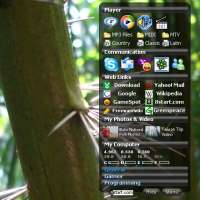
Но, самой приметной можно назвать 8Start. Она обгоняет свои аналоги по многим аспектам, таким как размеры, скорость и функциональность.
Обычно, интерфейсы данного класса программ достаточно понятны и просты в использовании, что несомненно делает такого рода приложения очень привлекательными для обычных пользователей.
Тем не менее, к недостаткам стоит отнести тот факт, что, по сути, они представляют собой уменьшенный вариант рабочего стола. И наследуют все связанные проблемы, такие как ограниченность пространства.
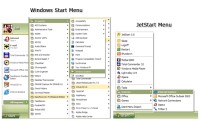
Наилучшим решением в данной категории можно считать Free Launch Bar. Это чрезвычайно стабильное приложение, которое предоставит вам именно то, что вы от него хотите.
Неплохой альтернативной можно назвать JetStart. Правда, бесплатная версия ограниченна по количеству общих категорий, а именно цифрой 5.
Вам так же может приглянуться LaunchBar Commander (http://www.donationcoder.com/Software/Mouser/LaunchBarCommander/index.html). Ее разработал тот же автор, что и FARR. Программа использует гибридный подход (представление в виде меню и виджета), что делает ее более гибкой и адаптируемой под желания пользователя.
Как правило, такого рода приложения прикрепляют себя либо к краю экрана, либо к какому-то фиксированному объекту. Тем не менее, это не всегда так.
Если говорить в общем, то по своему потенциалу они не сильно опережают панели. И больше подходят для создания «красивенького» рабочего стола, нежели для организации эффективного и быстрого запуска программ. Хотя, все зависит от задач.
Есть пара программ данного класса, которые заслуживают вашего внимания.
RocketDock. Определенно, программа создает приятное впечатление. За счет анимации полностью убирается эффект статичных изображений. Т.е. это как раз тот «красивенький вариант», который радует глаз. Тем не менее, RocketDock так же имеет неплохой набор настроек (включая настройки анимации) и функциональности. Плюс ко всему, программа потребляет достаточно мало ресурсов системы.

Само приложение не требует установки. Тем не менее, программу сложно назвать портативной, так как она в процессе использования все же привязывается к путям в системе. И хоть, при первом запуске вам будет показан список программ по умолчанию, большинство из них самые обычные стандартные утилиты Windows. А это говорит о том, что, с большой вероятностью, этот список будет практически полностью изменен. Даже если вы будете использовать программы для запуска с носителей, то там вы тоже натолкнетесь на свои «но».
Использовать программу очень легко. Чтобы появился сам виджет, вам просто надо мышкой нарисовать символический круг (есть настройки чувствительности мыши). Согласитесь, достаточно оригинально привязываться к символике. Добавлять или удалять программы можно как при помощи контекстного меню, так и при помощи перетаскивания (только для добавления). Если же вы будете перетаскивать программы из списка, то они останутся на вашем экране и будут отображаться поверх остальных окон в виде отдельных кнопок для запуска.
Тем не менее, у Magic Formation есть свои недостатки. Во-первых, есть возможность поддерживать до 25 таких кругов, но эти круги совершенно не возможно различить между собой. Во-вторых, приложение не развивается с 2008 года. Поэтому, при использовании на широкоформатных экранах, сильно заметно качество сглаживания. Представьте, что изображение размером 24 на 24 вы увеличиваете до 64 на 64 и до 128 на 128. Если в первом случае разница не сильно заметна, то при увеличении до 128 разница чувствуется.
Тем не менее, Magic Formation стоит отдать должное, у нее достаточно оригинальный и удобный подход. Так что если вы используете не очень большое количество программ, то такая программа покажется вам очень удобной и симпатичной, несмотря на все ее недостатки.
Другие программные продукты:
Пусковая установка. Обзор программ-лаунчеров
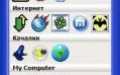
Среднестатистический пользователь регулярно использует около 20 любимых программ. Да вот беда: для их запуска приходится либо каждый раз лазить в меню «Пуск» (что долго), либо загромождать место на рабочем столе ярлыками. Про панель быстрого запуска и вспоминать не хочется: попробуйте запихнуть туда 20 кнопочек и убедитесь, что легче не стало.
Народные умельцы не стали мириться с таким положением дел и написали множество программ-лаунчеров. Как следует из названия, они предназначены для удобного запуска повседневных утилит.
Program launch detected
Самыми первыми появились лаунчеры классические. Это такие панельки, куда можно складывать ярлыки для часто используемого софта или вообще для любых файлов. 8start Launcher удобна при том условии, что она постоянно будет проживать у вас на рабочем столе. В окошко лаунчера можно добавить ярлыки для любых программ, папок и файлов. Поместив панельку в углу экрана, мы получим быстрый доступ к часто используемому софту. При желании окно убирается с глаз долой и прячется в трее до лучших времен. Жаль, что нет поддержки горячих клавиш (для вызова утилиты из трея, например), но этот недостаток автор обещает исправить в следующей версии.
Тем не менее 8start Launcher занимает место на экране, пусть и намного меньше, чем стандартные ярлыки. В отличие от нее, RUNit вообще никак не проявляет своего присутствия, пока вы не подведете курсор к границе экрана (по умолчанию — к верхней) и не нажмете правую кнопку мыши. Вот тут-то и выскочит меню со всеми вашими программами и папками. Меню, понятное дело, надо предварительно настроить. Процесс элементарен и занимает от силы минут десять.
Распробовав RUNit как следует, уже не представляешь свою работу на компьютере без этой маленькой, но полезной утилиты. Проверено на собственном опыте.
Если простого лаунчера вам мало, присмотритесь к ZenKEY. Возможностей здесь просто море. Помимо открытия любой программы, документа или адреса в интернете, ZenKEY может управляться с окнами (в том числе делать все окна, кроме того, которое находится в фокусе, прозрачными), давать команды проигрывателю, выключать или перезагружать компьютер, изменять скорость движения указателя мыши и проделывать еще кучу всяких приятных мелочей. Такая богатая функциональность имеет и обратную сторону медали: многочисленные меню ZenKEY получились жутко раздутыми, но, слава богу, их можно настроить на свой вкус. В общем, если в трее вам нужен центр управления компьютером — ZenKEY вам обязательно пригодится.
Клавиатурным маньякам (в аннотации к софтине так и написано) наверняка придется по душе программа Find+Run Robot. При нажатии на кнопку Pause/Break она показывает свое окно поиска, куда надо вбивать имя нужного файла (программы, документа, фильма — чего угодно). Как только введена первая буква, Find+Run Robot начинает искать в указанных местах то, что вы печатаете. Обычно хватает трех-четырех символов, чтобы в окне результатов на первом месте оказался искомый объект. Останется только нажать Enter — и он откроется, а окно поиска исчезнет с экрана. Первые девять файлов можно запустить, нажав соответствующую цифру на клавиатуре. Все это экономит кучу времени (пока «Проводник» откроешь, пока вручную найдешь нужное. ) и работает очень быстро. Кстати, похожий способ поиска применен в Windows Vista.
Не всегда удобно открывать программы одну за другой. Предположим, каждый день вы подключаетесь к интернету, открываете браузер, ICQ и почтовый клиент. И каждый день вы запускаете их по очереди. А что если открывать их одновременно одним кликом? Да еще и с параметрами? Нет проблем, заведите у себя GroupLauncher. Разные программы здесь можно объединить по группам и запускать их одновременно, кликнув по иконке GroupLauncher в трее.
Все наверняка знают, что Windows умеет автоматически запускать EXE-файлы с компакт-диска, если вставить его в привод. Проблема в том, что никакие другие файлы, кроме EXE, для этого не подойдут. Можно, конечно, самому написать программу автозапуска и запихнуть туда все необходимые ссылки, но зачем этот геморрой? Воспользуйтесь уже готовыми решениями.
Autorun Constructor позволяет создать ссылки на сто файлов в десяти разделах. Ваш друг будет приятно удивлен, когда вместо пустого экрана увидит меню со ссылками на содержание компакта и напоминанием не забыть притащить вам завтра одолженный год назад диск.
Когда нужно, чтобы файл (текстовый, например) открылся автоматически без всяких промежуточных меню, используйте AutoRun (это такое оригинальное название программы, если кто не догадался). Правда, тут уже придется ручками создать INI-файл с настройками, но делается это очень просто (в справке все написано). Сам EXE-файл, который надо будет записать на диск, весит всего 8 Кб, так что место для него найдется даже на заполненной почти до краев болванке.
Рассказывая про лаунчеры, нельзя пройти мимо программ для выключения компьютера. Ведь это тоже своего рода лаунчеры (всем известно: чтобы выключить компьютер, нужно нажать кнопку «Пуск»). HSLAB Force Down как раз относится к таким программам. Здесь можно настроить горячие клавиши для выключения, перезагрузки или перевода компьютера в спящий режим, а также задать условия, при которых система сделает то же самое автоматом. Условий довольно много, начиная с простого планировщика и заканчивая проверкой наличия файла на жестком диске (файл есть — работаем, нет — выключаемся, или наоборот).
Не забывайте, что главное при использовании лаунчеров — грамотно их настроить. Если запихнуть туда ссылки на все программы, что установлены на компьютере, или бездумно сложить в одну кучу игры, софт и документы, то на выходе мы получим красивую такую помойку. Разделяйте программы на группы, сортируйте их по назначению, складывайте на панельки только самое необходимое — чем пользуетесь каждый или почти каждый день. Тогда работать за компьютером станет действительно проще.
LaunchBar Commander — продвинутый и гибкий лаунчер для Windows 10
Организовать быстрый доступ к приложениям и каталогам в Windows 10 можно путем размещения их ярлыков на рабочем столе, панели задач и меню Пуск. Но есть также и альтернативный способ — использование сторонних приложений-лаунчеров, например, LaunchBar Commander. Эта бесплатная программа представляет собой плавающую док-панель, позволяющую получать доступ к самым разным функциям и настройкам операционной системы из единого минималистичного интерфейса в стиле Windows XP.
Панель лаунчера можно свободно перемещать по экрану, изменять ее размер, сворачивать в трей и даже использовать как вторую панель задач. Так, если выбрать в ее контекстном меню настройку «Toggle Docking», панель будет растянута по горизонтали и закреплена параллельно с классической панелью задач, которую, кстати, можно закрепить у верхней границы экрана. По умолчанию панель LaunchBar Commander содержит четыре элемента, каждый из которых содержит определенный список опций.
Например, первый элемент открывает список наиболее часто используемых системных настроек, нажатие по второму открывает список каталогов, содержащих файлы резервных копий разных программ, включая бекап настроек самой LaunchBar Commander.
Третья по счету иконка вызывает меню со списком установленных на компьютере программ, четвертый значок формирует список с произвольными элементами — ярлыками файлов и папок, дополнительными меню и так далее.
Microsoft Launcher
Sync with your Windows PC, customize your Android’s home screen, prioritize, organize, and give your phone a whole new look with Microsoft Launcher. 1
Personalized productivity in the palm of your hand
Your Android, your style
Customize, personalize, and revitalize your phone for a fresh look. Microsoft Launcher comes with a variety of themes, customizable app icons, widgets, wallpapers, and more.
M365 Feed
Stay productive by putting the essentials at your fingertips. Simply swipe left from your home screen to access your calendar, tasks, notes, documents, screen time, and recent activities.
Dark theme
Dark theme changes the default background to a darker color, which is easier on the eyes, improves focus and battery life.
Landscape mode
Microsoft Launcher supports vertical and horizontal orientations to enhance your viewing preference.
Begin every day with a fresh look
Microsoft Launcher comes packaged with free access to beautiful Bing wallpaper—set it as your background and the image automatically refreshes daily.
One username, one password, all your accounts
Get started with a free Microsoft account. It’s a convenient and easy way to sync apps like Outlook, Office, and Skype, across your devices.
Frequently asked questions
1 Phone supporting Android version 7.0 or higher. You must download Microsoft Launcher from Google Play Store. Downloading Microsoft Launcher will replace the default launcher. Microsoft Launcher does not replicate the user’s PC home screen on the Android phone. Users must still purchase and/or download any new apps from Google Play.
Launcher скачать
Интерфейс программы: русский
Платформа:XP / 7 / Vista
Основные возможности программы Launcher
Не секрет, что в современных мобильных технологиях приложений, работающих на мобильных устройствах (и не только), становится все больше. И для открытия некоторых файлов не всегда сразу можно найти необходимую утилиту. Именно для этого и предназначена данная программа. Тем более, что с ее помощью можно устанавливать и программы, весьма далекие от стандартного набора, скажем, смартфона.
Устанавливается Launcher в мобильное устройство как простая программа. При запуске она структуризирует все находящиеся на мобильном устройстве программы и файлы. При этом можно использовать сортировку, к примеру, по типу файла или программы. При открытии какого-либо файла или мобильного приложения можно задать настройку запуска при помощи, скажем, длинного нажатия кнопки или использования какой-то «горячей» клавиши.
Как и большинство программ подобного рода, Launcher имеет возможность изменения внешнего вида главного экрана смартфона или компьютера, путем вывода на экран ярлыков часто используемых программ, файлов или каких-либо настроек. Интерфейс программы довольно прост, поддерживает перетаскивание иконок в оболочку программы (drag’n’drop) в версиях, рассчитанных именно на стационарные компьютеры.
Возможности программы также позволяют производить простейшие операции с файлами, к примеру, копирование или перемещение из одного места в другое. В мобильных устройствах Launcher, кроме всего прочего, представляет собой и инструмент для мониторинга работы такого аппарата.
Вообще, попросту говоря, Launcher – это программный комплекс для быстрого доступа ко многим функциям системы. Скажем, в среде Windows, Launcher позволяет управлять даже таким известным проигрывателем, как WinAmp, не вызывая программу непосредственно.
Приложение имеет простой и удобный интерфейс, который может быть настроен как угодно по желанию пользователя (использование различных шрифтов, градиентных заливок и т. д.). Надо отметить, что Launcher – весьма сильное и удобное приложение, без разницы, где оно используется, в мобильном устройстве или на стационарном компьютере. Простота настройки, работы, а также отличные возможности для запуска программ и файлов делают его одним из лучших и, к тому же, универсальных приложений на сегодняшний день. Самое главное, что программа экономит время на поиск приложения, отвечающего за открытие того или иного файла, и позволяет устанавливать на мобильные устройства даже программы, отсутствующие в стандартных наборах.